Zielwahlnummerntasten – TA Triumph-Adler DC 2025 Benutzerhandbuch
Seite 31
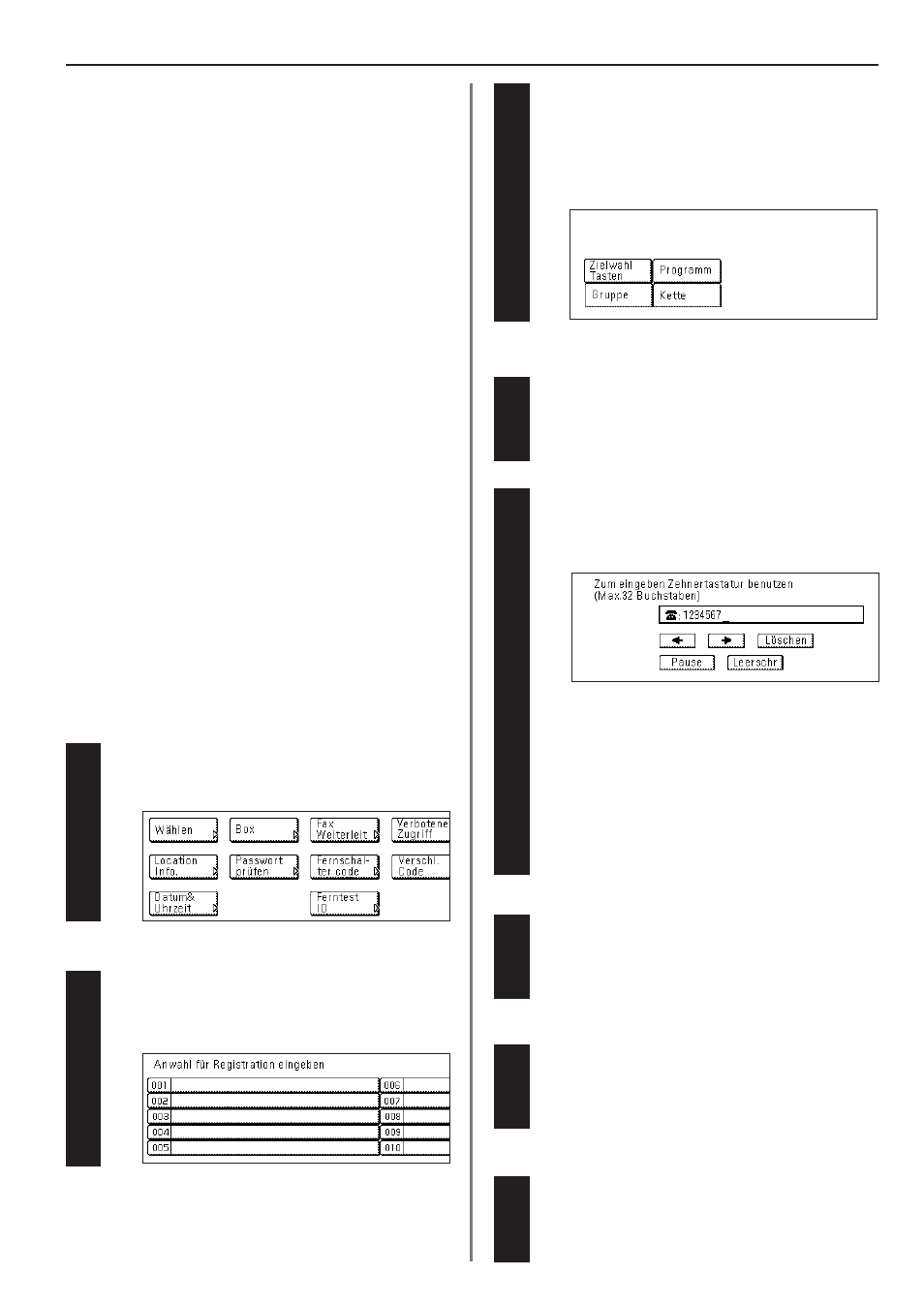
1-23
Abschnitt 1 Fax-Betrieb (Allgemeine Verwendung)
1
2
3
4
Zielwahlnummerntasten
Indem Sie im voraus eine Faxnummer unter einer
Zielwahlnummerntaste registrieren, können Sie diese Nummer dann
einfach auf Tastendruck wählen. Sie können die
Zielwahlnummerntasten auch verwenden, um eine Ziel-Faxnummer
für die F-Code-Kommunikation und die Chiffrierungsübertragung zu
verwenden.
(1) Registrierung
* 600 Schnellwähltasten stehen zur Verfügung, und jede dieser
Tasten kann als Zielwahlnummerntaste, Gruppenwahltaste,
Programmtaste oder Kettenwahltaste festgelegt werden.
* Die Kurzwählnummer für die Schnellwähltaste (001 - 600), die Sie
drücken, wird automatisch die Kurzwählnummer für die Ziel-
Faxnummer, die unter dieser Zielwahlnummerntaste registriert ist.
* Sie können eine Zielwahlnummerntaste nicht für die F-Code-
Kommunikation und die Chiffrierungsübertragung festlegen.
* Um die bereits unter jeder Zielwahlnummerntaste registrierten
Informationen zu überprüfen, können Sie eine
Zielwahlnummerntasten-Liste ausdrucken.
* Es ist ratsam, unter einer jeden Zielwahlnummerntaste gleichzeitig
mit der Faxnummer auch den Namen des Teilnehmers zu
registrieren. Wenn der Name des Teilnehmers ebenfalls registriert
wurde, können Sie im Adressenbuch des Gerätes nach einer
Teilnehmernummer suchen.
* Überprüfen Sie die Informationsanzeige vor dem Betrieb, um
sicherzustellen, dass das Berührungsfeld auf den Ausgangsmodus
für Faxbetrieb geschaltet ist. (Siehe „(2) Ausgangsmodus”, Seite 1-7.)
* Falls Sie das Verfahren zwischendurch abbrechen möchten,
drücken Sie die Taste Reset. Das Berührungsfeld schaltet auf die
Ausgangseinstellungen zurück.
Berühren Sie die Taste „Registration”. Der
Registrierungswahl-Bildschirm erscheint.
Berühren Sie die Taste „Wählen”. Das Berührungsfeld
schaltet auf die Wählregistrierung um.
Berühren Sie eine nicht registrierte Schnellwähltaste auf dem
Berührungsfeld.
* Falls keine nicht registrierten Schnellwähltasten angezeigt
werden, verwenden Sie die Cursortaste „
▼” und/oder „▲”,
um auf einen Bildschirm umzuschalten, der eine nicht
registrierte Taste anzeigt.
Berühren Sie die Taste „Zielwahl Tasten”.
5
6
7
Geben Sie am Tastenfeld die Ziel-Faxnummer ein, die unter
dieser Zielwahlnummerntaste registriert werden soll. (Maximal
32 Stellen)
* Cursortasten „
r” und „R”…Zum Bewegen des Cursors.
Taste „Löschen”…Berühren, um das Schriftzeichen, unter
dem sich der Cursor gegenwärtig befindet, zu löschen.
(Wenn sich der Cursor an der letzten Stelle befindet, wird
das vorherige Schriftzeichen gelöscht.)
Taste „Leerschr”… Berühren, um eine Leerstelle
einzugeben.
Taste „Pause”… Berühren, um beim Wählen an dieser
Stelle eine kurze Pause (die durch einen Bindestrich
angezeigt wird) einzugeben.
Berühren Sie die Taste „Nächstes”.
Geben Sie den Namen der anderen Partei ein. (Maximal 20
Stellen)
* Zur Eingabe von Schriftzeichen siehe „Eingabe von
Schriftzeichen”, Seite 1-22.)
Überprüfen Sie die registrierte Information. Falls Sie einen
Teil davon abändern möchten, berühren Sie die Taste, die
dem gewünschten Eintrag entspricht, und ändern Sie die
Information wie gewünscht ab.
8